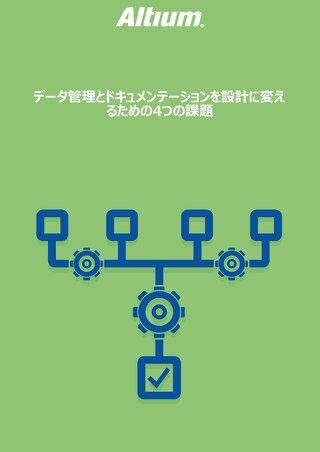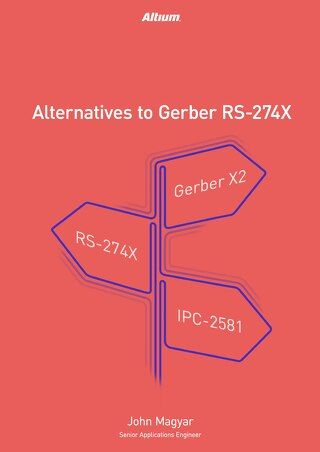スニペット パート B: スキーマティックと PCB スニペットのリンク
更新日 2020/10/27 火曜日

単一の回路図シート上の回路と、コンポーネントや配線を含むPCB設計内の回路を成功裏にリンクさせる鍵は、コンポーネントの指定にあります。回路図とPCBの両方のマッチングスニペットを作成する際には、コンポーネントに一意の指定子を作成する必要があります。この論文は、2つの回路図とプリント基板スニペットをリンクさせる成功の鍵を示し、設計ブロックの再利用を簡単にし、貴重な時間とお金を節約する方法を提供します。
一意の指定子を持つスニペットの作成
回路図とPCBスニペットをリンクする際には、現在の設計(または将来の設計)で潜在的に使用されない一意の指定子をコンポーネントに付与したいと思うでしょう。指定子として非常に大きな数値、例えば1000を使用することが最適かもしれません。これを行うには、「Annotate Schematics」ダイアログの「Designator Index Control」セクションを有効にし、「Start Index」セクションに1000という値を入力して(図1を参照)、どの設計でも潜在的に使用されない大きな値にコンポーネントを注釈付けします:
- Tools>>Annotate Schematics
- 「Designator Index Control」セクションのチェックボックスを有効にし、非常に大きな値を入力します。
回路図に独自の一連の指定子を持つ回路がある場合、その指定子が他の設計で潜在的に使用されないようにしてから、PCB設計を更新し、独自の指定子を使用してその回路のレイアウトに進みます。完了したら、回路図の回路とPCBレイアウトのスニペットを作成したことになります。

図1:指定子インデックスコントロールを開始したい番号に設定します。
次に、変更リストの更新をクリックして続行します(図2を参照)。
- 変更リストの更新をクリック
- 指定子列で提案された変更を確認
- 変更を受け入れる(ECOを作成)

図2:新しい参照指定子を設定するために変更を受け入れて続行します。
スキーマティックエディターでスニペットをリンクする
スキーマティック回路のスニペットと一致する独自の指定子を含むプリント基板レイアウトのスニペットを作成し、それらを回路図とPCBのコンポーネントの両方に配置した後、プロジェクトコンポーネントリンク機能を使用してそれらをリンクする必要があります。
PCBで、次にアクセスします:
- プロジェクト>>コンポーネントリンク
デフォルトでは「指定子」チェックボックスがオンになっており、コンポーネントをすばやく照合できます。
- 図3の左下隅にある「ペアを一致させて追加 >>」ボタン。

図3:スニペットのリンク。
コンポーネントを正しく一致させた後、図4の右下隅にある「更新を実行」を押します。

図4:スニペット情報の更新。
回路基板上の配置されたスニペットの注釈付け
これで、回路図とPCBスニペットを配置し、一致するユニークな指定子でリンクしたので、スニペットコンポーネントの指定子を現在の設計にもっと合うように再注釈付けします。
図5に示すように、回路図内から:
- ツール>>回路図の注釈付け
- 提案された変更リストを右クリック
- 指定子>>すべての指定子をロック
- スニペットコンポーネントのチェックを外す
- 「すべてリセット」

図5:変更を保存するために再注釈付け。
次のダイアログボックスが表示されたとき、図6に示すように:
- 指定子インデックスコントロールを無効にする
- 変更リストを更新
- 変更を受け入れる(ECOを作成)

図6:注釈付けの完了。
プリント回路基板の更新
新しく配置したスニペットを現在の設計に適したものに再注釈した後、回路図のスニペットに行った指示子の変更をPCBのレイアウトスニペットに反映させるために、プリント基板を更新する必要があります。
回路図内で以下の操作を実行します。図7に示すように、設計>>PCBドキュメントを更新します。

図7:プリント基板を更新します。
結論
回路図の設計スニペットとプリント基板のレイアウト設計スニペットを併用する場合、リンクが容易になるように、他の設計で使用される可能性が低いユニークな指示子を使用してマッチング設計ブロックを作成することが重要です。リンクされると、設計スニペットの簡単な注釈付けが、回路図とPCBレイアウトの両方で一般的に使用される回路の効果的な使用にさらに貢献します。このような自動化は、設計ブロックの再利用を簡素化し、設計プロセスを合理化し、時間とお金を節約するのに役立ちます。
参考文献
関連リソース
関連する技術文書
目次
世界で最も信頼されているPCB設計システムを利用しましょう。
一つのインターフェース。一つのデータモデル。無限の可能性。
機械設計者との効率的な共同作業。
世界で最も信頼されているPCB設計プラットフォーム。
業界最高クラスのインタラクティブルーティング。
ライセンスオプションを見る